Sonic Foundry Vegas Video 3.0
Флагманы музыкальной индустрии
Sonic Foundry Vegas Video 3.0
Рассматривая современные мультитрековые программы, думаю, уже не надо говорить о том, как создать в них файлы проектов, сессий, композиций и т.п. Названий предусмотрено много, но суть одна. То есть, уже прошло то время, когда нужно было объяснять, как открывать, создавать и закрывать файлы:). Для этого есть Help к программе! Мы построим наш обзор продуктов на несколько другом уровне — рассмотрение основных возможностей.
Intro

Достаточно большое количество специалистов использует Vegas в качестве рабочей звуковой станции. В основном, благодаря представленной концепции его аудио-части — программной реализации цифрового многодорожечного магнитофона. Vegas хорошо подходит для "живых" студий, где не требуется MIDI.
Треки
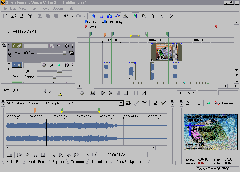
Аудио. В качестве аудиоинформации можно использовать стандартные файлы Wave, AIFF, Windows Media Audio, OggVorbis (*.ogg) и MPEG Layer 3 (*.mp3). Помимо этого предусмотрена возможность использования специфических файлов: Sonic Foundry Audio (*.sfa), нового формата сжатых файлов Sonic Foundry Perfect Quality Audio (*.pca) и уже известного многим Sonic Foundry Wave64 (*.w64), предназначенного для хранения большого объема данных. Имеет смысл сказать отдельно о Perfect Quality Audio, который, по сути, является аналогом OSQ (Original Sound Quality) от WaveLab. Это сжатые файлы, но компрессия в них не влияет на качество информации. Есть еще одно расхождение в понятиях. Аналог того, что в Nuendo и т.п. называют Broadcast Wave (wav-файлы с дополнительными описаниями), в Vegas называется Wave (Scott Studios). То есть в Nuendo мы имеем Wave и Broadcast Wave, а в Vegas — Wave (Microsoft) и Wave (Scott Studios).
MIDI-треки: нет.
Видео. Программа поддерживает графические и видео-файлы практически всех популярных форматов: JPEG, GIF, Adobe Photoshop (*.psd), TARGA, AVI, Quick Time, Windows Media Video и так далее. В Vegas 3.0 можно редактировать DVD, используя стандартный DV-кодек.
Группирование треков. Группирование треков происходит по Busses — виртуальным выходам программы. Каждый Bus соответствует определенному аудио-выходу аппаратного звукового интерфейса. На один и тот же линейный или цифровой выход можно указать несколько Busses. В окнах управления треков обозначается направление их воспроизведения — Master или определенный Bus (по умолчанию стоит Master). В окне программного микшера предусмотрены возможности управления для каждого Bus, такие как регулировка уровня громкости, solo/mute, указание выхода звукового интерфейса и набор эффектов (Bus FX). Таким образом, можно произвести автоматизацию процесса и разгрузить систему, вынося наиболее часто используемые стандартные эффекты на группу. Управление уровнями Bus может быть вынесено и в трековую область за счет подключаемых огибающих (envelopes — Bus).
Поддержка эффектов. Программа поддерживает аудио-эффекты стандарта DirectX-plug-ins. С программой поставляется обычный набор плагинов от Sonic Foundry — Express FX. Среди видео-эффектов отметим наличие встроенных Add Noise, Black and White, Black Restore, Border, Brightness and Contrast, Broadcast Colors, Chroma Keyer, Color Curves, Convolution Kernel, Deform, Gaussian Blur, Glow, HSL Adjust, Invert, Lens Flare, Levels, Light Rays, Linear Blur, Median, Min and Max, Mirror, Pinch/Punch, Pixelate, Quick Blur, Radial Blur, Sepia, Sharpen, Spherize, Threshold, Timecode, Unsharp Mask, Wave.
Управление эффектами. Аудио. При работе с аудио-треками мы используем три уровня эффектов от самого низкого уровня (треков) до самого высокого (групп — Busses или мастера — Master). Многие привыкли немного к другому построению иерархии — Insert, Send и Master-эффекты на уровне микшера. Но в Sonic Foundry Vegas представлена другая удобная модель. Итак, три уровня эффектов:
Track FX. Последовательная цепочка модулей эффектов и обработок, которая устанавливается для одного трека. Изменение настроек производится в специальном редакторе, вызываемом из окна управления трека. По умолчанию включены Track Noise Gate, Track EQ и Track Compressor. Арсенал пополняется за счет DirectX-эффектов.
FX. Подключаемые цепочки эффектов. Принцип формирования такой же, как и у Track FX. Окно редактирования вызывается из окна микшера (Insert Assignable FX...). При включении хоть одной из FX-цепочек в треках становятся доступными функции управления уровнем эффекта — слайдером в окне управления трека либо с помощью огибающих (envelopes) в трековом окне. Как отдельное новшество последних версий Vegas можно отметить управление FX-модулями из окна микшера. При включении цепочки появляется дополнительное окно с номером, соответствующим номеру FX. С его помощью мы можем управлять уровнями входного/выходного сигналов, включать solo/mute, редактировать действующую цепочку FX и направлять ее на Master или определенный Bus (по умолчанию стоит Master).
Bus/Master FX. Подключаемые цепочки эффектов. Принцип формирования такой же, как и у Track FX. Окно редактирования вызывается из окна управления Bus (Bus FX...) или Master (Master FX).
Если выход Bus закоммутирован на Master, то мы имеем четыре уровня эффектов, соотвественно: Track FX → FX → Bus FX → Master FX.
Управление эффектами. Видео. В данном случае мы имеем дело с трехуровневым наложением эффектов — Track FX, Event FX и Output FX. Система формирования точно такая же, как и для аудио-треков, но с одним существенным дополнением — изменение параметров некоторых FX по сетке временных событий (Keyframes), а не по огибающим (envelopes). То есть мы вводим значения эффектов и устанавливаем время, в момент которого должны произойти обозначенные изменения.
Окна управления треков
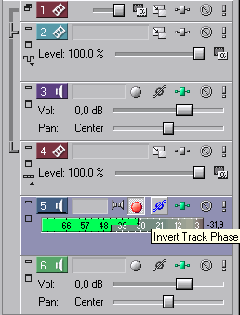
Аудио. Для основного управления аудио-треками предусмотрены кнопки:
Minimize/Restore Track Height. Минимизация/восстановление размеров графического отображения треков.
Arm of Record (подготовка к записи). При нажатии на Arm of Record можно выбрать режим записи (левый канал, правый канал, стерео) и папку, в которую будет записываться этот файл. После того как обозначено это небольшое количество параметров, запись включается основной кнопкой Record (Ctrl+R) мультитрека. В режиме Arm of Record в окне управления трека появляется индикатор уровня входного сигнала.
Invert Track Phase. Инверт фазы для всего трека. Эту возможность должны оценить любители работы с "живым" звуком, правда, на борту программы не предусмотрен коррелометр:).
Track FX... Создание цепочки эффектов отдельно для этого трека.
Solo/mute
Видео. Основное отличие представления видео-треков от аудио в Vegas — это их иерархичность. Видео-треки могут быть главными (родительскими — parent) и подчиненными (дочерними — child). Их можно объединять в целые группы, где ведущие позиции закрепляются за parent-треками. Таким образом, окна управления видео-треков являются частью некой большей структуры. В видео-изображении можно предусмотреть большое количество слоев, задать параметры просвечиваемости для них, управлять масками и композицией в целом.
Для основного управления видео-треками предусмотрены кнопки:
Minimize/Restore Track Height. Минимизация/восстановление размеров графического отображения треков.
Expand/Collapse Track Layers. Включение/отключение отображение слоев видео или графики в данном треке. Показано в виде трех субтреков — если в треке участвует несколько файлов, то предусмотрены функции переходов от одного к другому. При включенном режиме отображения слоев, мы видим субтрек A (первый файл), субтрек B (второй файл) и субтрек перехода (отображается функция перехода, например, линейное стирание (Linear Wipe)).
Expand/Collapse Keyframes. Включение/отключение отображения сетки временных событий для трека.
Track Motions. С помощью данной кнопки можно вызвать окно Track Motion, в котором производится редактирование параметров движения объектов в двухмерной плоскости, уменьшение/увеличение их размеров по сетке времени. Окно Track Motion является по сути реализацией простого средства видео-редактирования.
Track FX. Создание цепочек FX для видео. Редактор FX.
Composition Mode. Подразумевает видео-эффект, с которым данный трек будет микшироваться с общим видео-изображением. В полной версии программы предусмотрено 14 режимов.
В окнах управления аудио- и видео-треков предусмотрено изменение их цвета и названия.
Маркеры, регионы и команды
Маркеры . Используются для отметки позиций курсора, к которым необходимо производить частые обращения. Функция Add Marker вызывается из главного и выпадающих меню или после нажатия клавиши "М". Первые десять маркеров нумеруются. Это необходимо для осуществления быстрого доступа к маркерам с помощью клавиатуры — соответственно клавишами 1 ↔ 0.
Регионы. Используются для отметки фрагментов файлов. Создаются с помощью функции Add Region либо после нажатия клавиши "R". Первые десять регионов нумеруются так же, как и маркеры. Если мы используем и маркеры, и регионы, то их нумерация идет взаимосвязанно и последовательно.
Помимо обычных регионов, в программе предусмотрено наличие CD-регионов, с помощью которых мы можем размечать треки.
Команды. Это отдельный тип маркеров, предусмотренный для создания инструкций для поточного мультимедиа. Применяя данные команды, мы можем реализовать обращение к web-страницам, вывод информации об авторе и многое-многое другое.
Дополнительные возможности редактирования аудио в окне мультитрека
В выпадающем окне, появившемся после нажатия правой кнопки мыши напротив изображения аудио-файла, нам становятся доступными несколько дополнительных и удобных функций редактирования. Все эти функции выполняются только по отношению к файлу или его фрагменту, а не треку целиком. Мы можем открыть его в модуле Trimmer, звуковом редакторе, создать копию файла и открыть ее в звуковом редакторе. Помимо этого, можно произвести деструктивное редактирование, используя plug-ins (Apply Non-Real-Time Event FX). При обращении к данной функции появляется система окон, позволяющая создать и отрегулировать цепочку эффектов. Есть возможность предпросмотра. По завершении данной операции пользователю предлагается пересохранить файл или сохранить его с новым именем и/или расширением.
Переключатели (Switches) используются для блокировки файлов (Lock), циклирования (Loop), нормализации, инверта фазы, mute.
Прибегнув к помощи закладки Channels, мы можем недеструктивно изменить стерео-характеристики файла или фрагмента. То есть, использовать только правый или левый канал, создать моно из стерео (combine), а также поменять каналы местами (swap).
Экспорт/миксдаун
Экспорт/миксдаун производится с помощью операции Render As... На данном этапе программа поддерживает практически все файлы вышеперечисленных форматов. Не выходя из Vegas, мы можем сформировать и записать CD различных форматов, включая аудио-, видео- и мультимедиа-CD.
Программный микшер
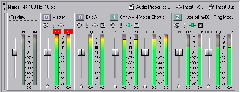
Для многих мультитрековых программ микшер — один из самых центральных элементов рабочей схемы. В Vegas на его плечи возложено не так много функций, чем, например, у Nuendo. Причем программным микшером можно считать окно Mixer, отображающее небольшую мастер-секцию (Master, Preview), настройки Bus и FX.
Файловая навигация
Explorer. В Vegas предусмотрено специальное окно-проводник, позволяющее произвести быструю навигацию по файлам, хранящимся на имеющихся в рабочей системе накопителях. При этом отображаются только поддерживаемые программой форматы. Есть функция получения мультимедиа-информации из Интернета. В программе можно произвести внутреннее структурирование папок, добавив необходимые директории в My Favorites. Данная операция не предусматривает физического копирования данных и не создает отдельную папку на рабочем столе Windows. My Favorites — каталог внутреннего использования, позволяющий осуществить быстрый доступ к необходимым папкам, виден только в проводнике Vegas.
Media Pool. Работать с файлами можно и на уровне Media Pool. В этом окне имеются функции импорта мультимедиа-файлов, вызов функции захвата видеоизображений, получение фотографий со сканера или цифровой камеры, экспортирование треков из аудио-CD, Media FX для видео-файлов. Media Pool предназначена для работы с файлами, используемыми в проекте. Главным образом, требуется наличие базы данных, чем по сути и является редактор Media Pool. Можно производить сортировку по большому количеству параметров, просматривать все свойства, исключать из списка неиспользуемые файлы, по двойному клику мыши устанавливать файл в рабочую область мультитрека.
Trimmer. Если нам не нужно использовать файл целиком, а требуется изъять из него определенные фрагменты, то в окне мультитрека выполнение такой операции достаточно трудоемко. Для ее более удобного обеспечения предусмотрен небольшой редактор Trimmer. Чтобы к нему перейти, нужно вызвать функцию Open in Trimmer из любого рабочего окна программы, будь то мультитрек, Explorer или Media Pool, используя выпадающие меню напротив изображения файлов. Функций у Trimmer не много. Мы можем выбирать фрагменты, перемещать их в мультитрековую область с помощью курсора мыши (drug&drop). В рабочем окне Trimmer мы можем использовать отдельную систему маркеров и регионов — она сохраняется для каждого файла в отдельности. Если мы чистим память Trimmer (Clean Trimmer History), то информация о всех загруженных в него файлах, а также настройках для них теряется.
Video FX. Данная закладка позволяет осуществить быстрый доступ к видео-эффектам. Для каждого эффекта есть его небольшая иллюстрация. Накладывать эффект на файл можно с помощью drug&drop, таким образом формируя новую цепочку FX или включая эффект в старую.
Transitions. Быстрый доступ к функциям перехода от одного видео-изображения к другому.
Text/Background. Набор элементов, таких как фоновые изображения, статический и движущийся текст.
Общие впечатления
За что можно похвалить Vegas — за интерфейс с равномерно распределенной функциональностью. Он не грузит.
Пользователю не нужно производить навигацию среди множества выскакивающих окон. При этом и к главному меню прибегать необходимо крайне редко. Вся работа может быть автоматизирована на уровне "горячих" клавиш. Достаточно серьезным смотрится видео-блок, хотя есть ощущение, что он не предназначен для профессионального создания видео. Сфера его применения — компьютерное видео. Эти задачи решены неплохо. Почему бы обыкновенному пользователю не создать себе простенький клип, используя цифровую камеру и компьютер?
Интересным моментом является прошивка пути к звуковому редактору, используемому программой. Если устанавливаешь в Preferences путь к Sound Forge, то все окна впоследствии активизируются с надписью Open in Sound Forge. Если указываешь путь к любому другому редактору, то надписи звучат: Open in Audio Editor... Хорошо, что не Open in Other Full Shit Audio Editor:))). Это шутка. Программа хорошая.
Автор благодарит фирму TECHNIS за техническую поддержку в создании материала.
Кристофер-2002
Sonic Foundry Vegas Video 3.0
Рассматривая современные мультитрековые программы, думаю, уже не надо говорить о том, как создать в них файлы проектов, сессий, композиций и т.п. Названий предусмотрено много, но суть одна. То есть, уже прошло то время, когда нужно было объяснять, как открывать, создавать и закрывать файлы:). Для этого есть Help к программе! Мы построим наш обзор продуктов на несколько другом уровне — рассмотрение основных возможностей.
Intro

Достаточно большое количество специалистов использует Vegas в качестве рабочей звуковой станции. В основном, благодаря представленной концепции его аудио-части — программной реализации цифрового многодорожечного магнитофона. Vegas хорошо подходит для "живых" студий, где не требуется MIDI.
Треки
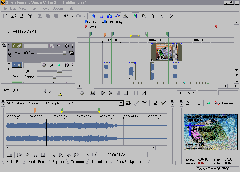
Аудио. В качестве аудиоинформации можно использовать стандартные файлы Wave, AIFF, Windows Media Audio, OggVorbis (*.ogg) и MPEG Layer 3 (*.mp3). Помимо этого предусмотрена возможность использования специфических файлов: Sonic Foundry Audio (*.sfa), нового формата сжатых файлов Sonic Foundry Perfect Quality Audio (*.pca) и уже известного многим Sonic Foundry Wave64 (*.w64), предназначенного для хранения большого объема данных. Имеет смысл сказать отдельно о Perfect Quality Audio, который, по сути, является аналогом OSQ (Original Sound Quality) от WaveLab. Это сжатые файлы, но компрессия в них не влияет на качество информации. Есть еще одно расхождение в понятиях. Аналог того, что в Nuendo и т.п. называют Broadcast Wave (wav-файлы с дополнительными описаниями), в Vegas называется Wave (Scott Studios). То есть в Nuendo мы имеем Wave и Broadcast Wave, а в Vegas — Wave (Microsoft) и Wave (Scott Studios).
MIDI-треки: нет.
Видео. Программа поддерживает графические и видео-файлы практически всех популярных форматов: JPEG, GIF, Adobe Photoshop (*.psd), TARGA, AVI, Quick Time, Windows Media Video и так далее. В Vegas 3.0 можно редактировать DVD, используя стандартный DV-кодек.
Группирование треков. Группирование треков происходит по Busses — виртуальным выходам программы. Каждый Bus соответствует определенному аудио-выходу аппаратного звукового интерфейса. На один и тот же линейный или цифровой выход можно указать несколько Busses. В окнах управления треков обозначается направление их воспроизведения — Master или определенный Bus (по умолчанию стоит Master). В окне программного микшера предусмотрены возможности управления для каждого Bus, такие как регулировка уровня громкости, solo/mute, указание выхода звукового интерфейса и набор эффектов (Bus FX). Таким образом, можно произвести автоматизацию процесса и разгрузить систему, вынося наиболее часто используемые стандартные эффекты на группу. Управление уровнями Bus может быть вынесено и в трековую область за счет подключаемых огибающих (envelopes — Bus).
Поддержка эффектов. Программа поддерживает аудио-эффекты стандарта DirectX-plug-ins. С программой поставляется обычный набор плагинов от Sonic Foundry — Express FX. Среди видео-эффектов отметим наличие встроенных Add Noise, Black and White, Black Restore, Border, Brightness and Contrast, Broadcast Colors, Chroma Keyer, Color Curves, Convolution Kernel, Deform, Gaussian Blur, Glow, HSL Adjust, Invert, Lens Flare, Levels, Light Rays, Linear Blur, Median, Min and Max, Mirror, Pinch/Punch, Pixelate, Quick Blur, Radial Blur, Sepia, Sharpen, Spherize, Threshold, Timecode, Unsharp Mask, Wave.
Управление эффектами. Аудио. При работе с аудио-треками мы используем три уровня эффектов от самого низкого уровня (треков) до самого высокого (групп — Busses или мастера — Master). Многие привыкли немного к другому построению иерархии — Insert, Send и Master-эффекты на уровне микшера. Но в Sonic Foundry Vegas представлена другая удобная модель. Итак, три уровня эффектов:
Track FX. Последовательная цепочка модулей эффектов и обработок, которая устанавливается для одного трека. Изменение настроек производится в специальном редакторе, вызываемом из окна управления трека. По умолчанию включены Track Noise Gate, Track EQ и Track Compressor. Арсенал пополняется за счет DirectX-эффектов.
FX. Подключаемые цепочки эффектов. Принцип формирования такой же, как и у Track FX. Окно редактирования вызывается из окна микшера (Insert Assignable FX...). При включении хоть одной из FX-цепочек в треках становятся доступными функции управления уровнем эффекта — слайдером в окне управления трека либо с помощью огибающих (envelopes) в трековом окне. Как отдельное новшество последних версий Vegas можно отметить управление FX-модулями из окна микшера. При включении цепочки появляется дополнительное окно с номером, соответствующим номеру FX. С его помощью мы можем управлять уровнями входного/выходного сигналов, включать solo/mute, редактировать действующую цепочку FX и направлять ее на Master или определенный Bus (по умолчанию стоит Master).
Bus/Master FX. Подключаемые цепочки эффектов. Принцип формирования такой же, как и у Track FX. Окно редактирования вызывается из окна управления Bus (Bus FX...) или Master (Master FX).
Если выход Bus закоммутирован на Master, то мы имеем четыре уровня эффектов, соотвественно: Track FX → FX → Bus FX → Master FX.
Управление эффектами. Видео. В данном случае мы имеем дело с трехуровневым наложением эффектов — Track FX, Event FX и Output FX. Система формирования точно такая же, как и для аудио-треков, но с одним существенным дополнением — изменение параметров некоторых FX по сетке временных событий (Keyframes), а не по огибающим (envelopes). То есть мы вводим значения эффектов и устанавливаем время, в момент которого должны произойти обозначенные изменения.
Окна управления треков
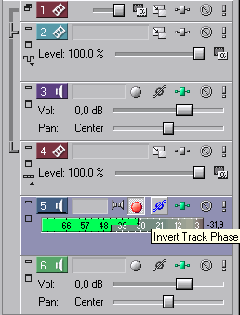
Аудио. Для основного управления аудио-треками предусмотрены кнопки:
Minimize/Restore Track Height. Минимизация/восстановление размеров графического отображения треков.
Arm of Record (подготовка к записи). При нажатии на Arm of Record можно выбрать режим записи (левый канал, правый канал, стерео) и папку, в которую будет записываться этот файл. После того как обозначено это небольшое количество параметров, запись включается основной кнопкой Record (Ctrl+R) мультитрека. В режиме Arm of Record в окне управления трека появляется индикатор уровня входного сигнала.
Invert Track Phase. Инверт фазы для всего трека. Эту возможность должны оценить любители работы с "живым" звуком, правда, на борту программы не предусмотрен коррелометр:).
Track FX... Создание цепочки эффектов отдельно для этого трека.
Solo/mute
Видео. Основное отличие представления видео-треков от аудио в Vegas — это их иерархичность. Видео-треки могут быть главными (родительскими — parent) и подчиненными (дочерними — child). Их можно объединять в целые группы, где ведущие позиции закрепляются за parent-треками. Таким образом, окна управления видео-треков являются частью некой большей структуры. В видео-изображении можно предусмотреть большое количество слоев, задать параметры просвечиваемости для них, управлять масками и композицией в целом.
Для основного управления видео-треками предусмотрены кнопки:
Minimize/Restore Track Height. Минимизация/восстановление размеров графического отображения треков.
Expand/Collapse Track Layers. Включение/отключение отображение слоев видео или графики в данном треке. Показано в виде трех субтреков — если в треке участвует несколько файлов, то предусмотрены функции переходов от одного к другому. При включенном режиме отображения слоев, мы видим субтрек A (первый файл), субтрек B (второй файл) и субтрек перехода (отображается функция перехода, например, линейное стирание (Linear Wipe)).
Expand/Collapse Keyframes. Включение/отключение отображения сетки временных событий для трека.
Track Motions. С помощью данной кнопки можно вызвать окно Track Motion, в котором производится редактирование параметров движения объектов в двухмерной плоскости, уменьшение/увеличение их размеров по сетке времени. Окно Track Motion является по сути реализацией простого средства видео-редактирования.
Track FX. Создание цепочек FX для видео. Редактор FX.
Composition Mode. Подразумевает видео-эффект, с которым данный трек будет микшироваться с общим видео-изображением. В полной версии программы предусмотрено 14 режимов.
В окнах управления аудио- и видео-треков предусмотрено изменение их цвета и названия.
Маркеры, регионы и команды
Маркеры . Используются для отметки позиций курсора, к которым необходимо производить частые обращения. Функция Add Marker вызывается из главного и выпадающих меню или после нажатия клавиши "М". Первые десять маркеров нумеруются. Это необходимо для осуществления быстрого доступа к маркерам с помощью клавиатуры — соответственно клавишами 1 ↔ 0.
Регионы. Используются для отметки фрагментов файлов. Создаются с помощью функции Add Region либо после нажатия клавиши "R". Первые десять регионов нумеруются так же, как и маркеры. Если мы используем и маркеры, и регионы, то их нумерация идет взаимосвязанно и последовательно.
Помимо обычных регионов, в программе предусмотрено наличие CD-регионов, с помощью которых мы можем размечать треки.
Команды. Это отдельный тип маркеров, предусмотренный для создания инструкций для поточного мультимедиа. Применяя данные команды, мы можем реализовать обращение к web-страницам, вывод информации об авторе и многое-многое другое.
Дополнительные возможности редактирования аудио в окне мультитрека
В выпадающем окне, появившемся после нажатия правой кнопки мыши напротив изображения аудио-файла, нам становятся доступными несколько дополнительных и удобных функций редактирования. Все эти функции выполняются только по отношению к файлу или его фрагменту, а не треку целиком. Мы можем открыть его в модуле Trimmer, звуковом редакторе, создать копию файла и открыть ее в звуковом редакторе. Помимо этого, можно произвести деструктивное редактирование, используя plug-ins (Apply Non-Real-Time Event FX). При обращении к данной функции появляется система окон, позволяющая создать и отрегулировать цепочку эффектов. Есть возможность предпросмотра. По завершении данной операции пользователю предлагается пересохранить файл или сохранить его с новым именем и/или расширением.
Переключатели (Switches) используются для блокировки файлов (Lock), циклирования (Loop), нормализации, инверта фазы, mute.
Прибегнув к помощи закладки Channels, мы можем недеструктивно изменить стерео-характеристики файла или фрагмента. То есть, использовать только правый или левый канал, создать моно из стерео (combine), а также поменять каналы местами (swap).
Экспорт/миксдаун
Экспорт/миксдаун производится с помощью операции Render As... На данном этапе программа поддерживает практически все файлы вышеперечисленных форматов. Не выходя из Vegas, мы можем сформировать и записать CD различных форматов, включая аудио-, видео- и мультимедиа-CD.
Программный микшер
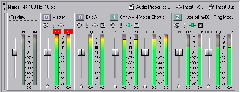
Для многих мультитрековых программ микшер — один из самых центральных элементов рабочей схемы. В Vegas на его плечи возложено не так много функций, чем, например, у Nuendo. Причем программным микшером можно считать окно Mixer, отображающее небольшую мастер-секцию (Master, Preview), настройки Bus и FX.
Файловая навигация
Explorer. В Vegas предусмотрено специальное окно-проводник, позволяющее произвести быструю навигацию по файлам, хранящимся на имеющихся в рабочей системе накопителях. При этом отображаются только поддерживаемые программой форматы. Есть функция получения мультимедиа-информации из Интернета. В программе можно произвести внутреннее структурирование папок, добавив необходимые директории в My Favorites. Данная операция не предусматривает физического копирования данных и не создает отдельную папку на рабочем столе Windows. My Favorites — каталог внутреннего использования, позволяющий осуществить быстрый доступ к необходимым папкам, виден только в проводнике Vegas.
Media Pool. Работать с файлами можно и на уровне Media Pool. В этом окне имеются функции импорта мультимедиа-файлов, вызов функции захвата видеоизображений, получение фотографий со сканера или цифровой камеры, экспортирование треков из аудио-CD, Media FX для видео-файлов. Media Pool предназначена для работы с файлами, используемыми в проекте. Главным образом, требуется наличие базы данных, чем по сути и является редактор Media Pool. Можно производить сортировку по большому количеству параметров, просматривать все свойства, исключать из списка неиспользуемые файлы, по двойному клику мыши устанавливать файл в рабочую область мультитрека.
Trimmer. Если нам не нужно использовать файл целиком, а требуется изъять из него определенные фрагменты, то в окне мультитрека выполнение такой операции достаточно трудоемко. Для ее более удобного обеспечения предусмотрен небольшой редактор Trimmer. Чтобы к нему перейти, нужно вызвать функцию Open in Trimmer из любого рабочего окна программы, будь то мультитрек, Explorer или Media Pool, используя выпадающие меню напротив изображения файлов. Функций у Trimmer не много. Мы можем выбирать фрагменты, перемещать их в мультитрековую область с помощью курсора мыши (drug&drop). В рабочем окне Trimmer мы можем использовать отдельную систему маркеров и регионов — она сохраняется для каждого файла в отдельности. Если мы чистим память Trimmer (Clean Trimmer History), то информация о всех загруженных в него файлах, а также настройках для них теряется.
Video FX. Данная закладка позволяет осуществить быстрый доступ к видео-эффектам. Для каждого эффекта есть его небольшая иллюстрация. Накладывать эффект на файл можно с помощью drug&drop, таким образом формируя новую цепочку FX или включая эффект в старую.
Transitions. Быстрый доступ к функциям перехода от одного видео-изображения к другому.
Text/Background. Набор элементов, таких как фоновые изображения, статический и движущийся текст.
Общие впечатления
За что можно похвалить Vegas — за интерфейс с равномерно распределенной функциональностью. Он не грузит.
Пользователю не нужно производить навигацию среди множества выскакивающих окон. При этом и к главному меню прибегать необходимо крайне редко. Вся работа может быть автоматизирована на уровне "горячих" клавиш. Достаточно серьезным смотрится видео-блок, хотя есть ощущение, что он не предназначен для профессионального создания видео. Сфера его применения — компьютерное видео. Эти задачи решены неплохо. Почему бы обыкновенному пользователю не создать себе простенький клип, используя цифровую камеру и компьютер?
Интересным моментом является прошивка пути к звуковому редактору, используемому программой. Если устанавливаешь в Preferences путь к Sound Forge, то все окна впоследствии активизируются с надписью Open in Sound Forge. Если указываешь путь к любому другому редактору, то надписи звучат: Open in Audio Editor... Хорошо, что не Open in Other Full Shit Audio Editor:))). Это шутка. Программа хорошая.
Автор благодарит фирму TECHNIS за техническую поддержку в создании материала.
Кристофер-2002
Компьютерная газета. Статья была опубликована в номере 21 за 2002 год в рубрике soft :: мультимедиа


